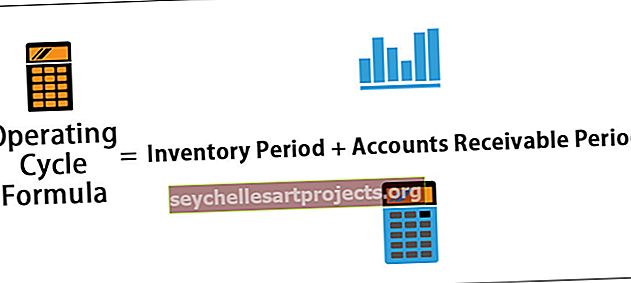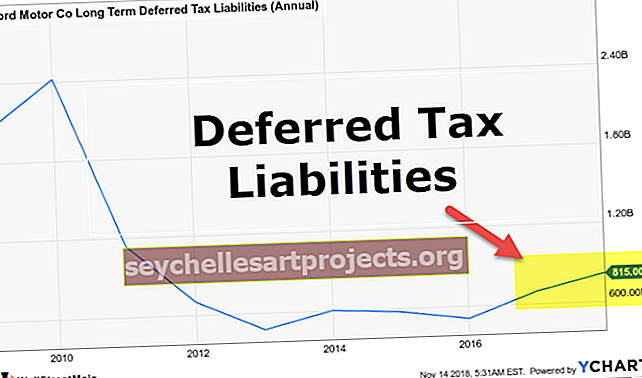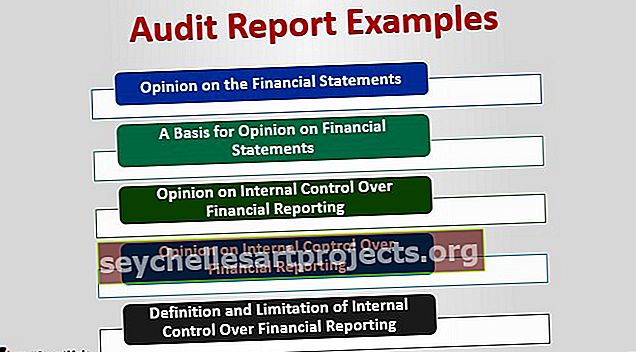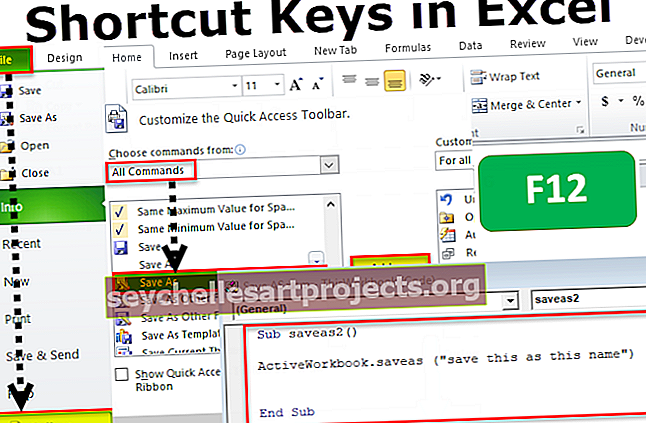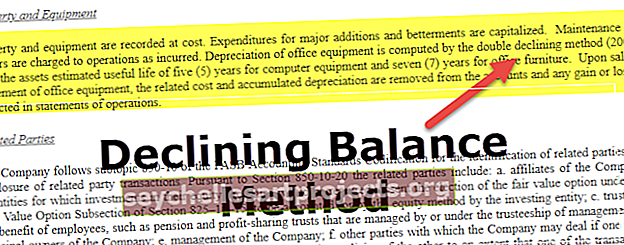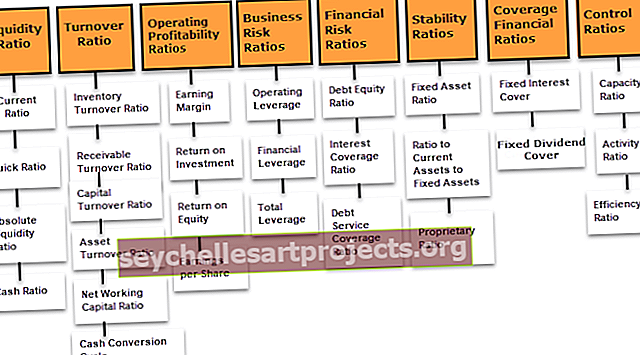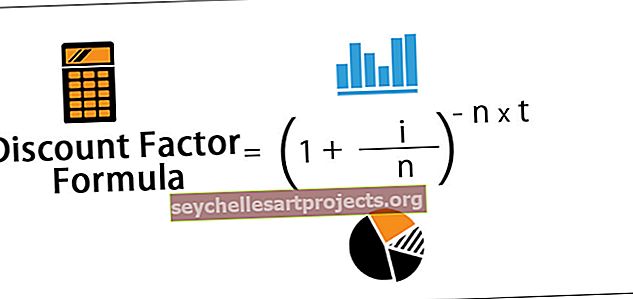Izveidojiet izlases numurus programmā Excel (Soli pa solim + ar projektiem)
Nejaušie skaitļi programmā Excel tiek izmantoti, ja mēs vēlamies randomizēt savus datus izlases vērtēšanai, šie ģenerētie skaitļi ir absolūti nejauši, Excel ir divas iebūvētas funkcijas, kas šūnās dod mums nejaušas vērtības, = Funkcija RAND () dod mums jebkuru vērtību no diapazons no 0 līdz 1, bet cita gadījuma funkcija = RANDBETWEEN () ņem lietotāja ievadi nejaušo skaitļu diapazonam.
Izveidojiet izlases numurus programmā Excel
- Nejaušība ir daudz pielietojama zinātnē, mākslā, statistikā, kriptogrāfijā, spēlēs, azartspēlēs un citās jomās.
- Nejaušo skaitļu ģenerēšana Excel ir svarīga, jo daudzas lietas reālajā dzīvē ir tik sarežģītas, ka šķiet nejaušas. Tāpēc, lai imitētu šos procesus, mums ir nepieciešami nejauši skaitļi.
Šķiet, ka daudzas izlases veida ierīces, piemēram, kauliņi, spēļu kāršu sajaukšana un ruletes riteņi, ir izstrādātas izmantošanai azartspēlēs. Tomēr tos nevar izmantot digitalizētiem failiem. Tāpēc mums ir nepieciešami rīki nejaušu skaitļu ģenerēšanai programmā Excel.
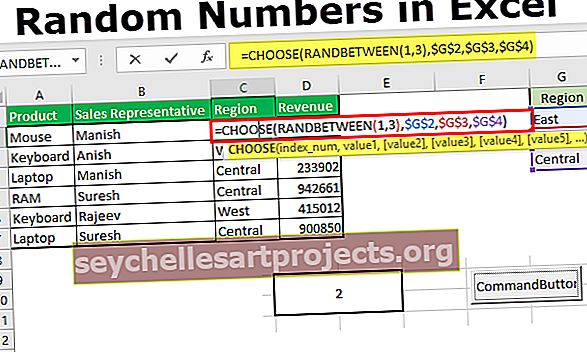
Kā programmā Excel ģenerēt nejaušus skaitļus?
Ir vairākas metodes, kā ģenerēt nejaušu skaitli programmā Excel. Mēs apspriedīsim abas no tām - Rand () un Randbetween () funkcijas
Jūs varat lejupielādēt šo Izveidot izlases numuru Excel veidni šeit - Izveidot izlases numuru Excel veidni# 1 - RAND () funkcija
Lai ģenerētu nejaušu skaitli Excel starp 0 un 1 (izņemot), mums programmā Excel ir funkcija RAND () .
Funkcijas RAND () atgriež nejaušu decimāldaļu, kas ir vienāds vai lielāks par 0, bet mazāks par 1 (0 ≤ nejaušs skaitlis <1). RAND pārrēķina, kad tiek atvērta vai mainīta darblapa ( gaistošā funkcija ).
Funkcija RAND atgriež vērtību starp 0 un 1 (izņemot).

Mums šūnā vienkārši jāievada ' = RAND () ' un jānospiež Enter . Vērtība mainīsies katru reizi, kad tiek veiktas izmaiņas lapā.
Kā programmā Excel ģenerēt nejaušus skaitļus vairāk nekā vienai šūnai?
Ja mēs vēlamies ģenerēt nejaušus skaitļus programmā Excel vairāk nekā vienai šūnai, mums tas ir nepieciešams
- Vispirms atlasiet vajadzīgo diapazonu, pēc tam ierakstiet = ' rand () '. Un, nospiežot 'Ctrl + Enter', mēs iegūsim vērtības.

Kā pārtraukt nejaušo skaitļu pārrēķināšanu programmā Excel?
Tā kā funkcija RAND pārrēķina, vai tiek veiktas izmaiņas lapā, mums ir jākopē un pēc tam jāielīmē formulas kā vērtības, ja mēs nevēlamies, lai vērtības katru reizi tiktu mainītas. Lai to izdarītu, mums ir jāielīmē funkcijas RAND () vērtības, izmantojot Paste Special, lai tā vairs nebūtu funkcijas RAND () rezultāts un netiktu pārrēķināta.
Lai to izdarītu,
- Mums jāizvēlas vērtības.

- Nospiediet Ctrl + C, lai kopētu vērtības.

- Nemainot atlasi, nospiediet Alt + Ctrl + V, lai atvērtu dialoglodziņu Īpašā ielīmēšana .

- Izvēlieties opcijas Vērtības un noklikšķiniet uz Labi.

Tagad mēs varam redzēt, ka vērtība formulas joslā ir pati vērtība, nevis funkcija rand (). Tagad tās ir tikai vērtības.

Ir vēl viens veids, kā rezultātā iegūt vērtību, nevis tikai funkciju, bet tas attiecas tikai uz vienu šūnu. Ja mēs vēlamies, lai vērtība būtu pirmajā reizē, nevis funkcija, tad ir jāveic šādas darbības:
- Vispirms formulas joslā ierakstiet = rand () , pēc tam nospiediet F9 un nospiediet taustiņu Enter

Pēc F9 nospiešanas mēs iegūstam tikai vērtību.
Vērtība no cita diapazona, izņemot 0 un 1, izmantojot RAND ()
Tā kā funkcija RAND atgriež nejaušu decimāldaļu tikai starp 0 un 1, ja mēs vēlamies vērtību no cita diapazona, mēs varam izmantot šādu funkciju:
Lai sākumpunkts būtu “a”
Un “b” ir beigu punkts
Funkcija būtu “RAND () * (ba) + a”
Piemēram, mēs pieņemam, ka 7 kā 'a' un 10 kā 'b', tad formula būtu ' = RAND () * (10-7) +7 '

Funkcija RANDBETWEEN ()
Kā norāda funkcijas nosaukums, šī funkcija atgriež nejaušu skaitli starp norādītajiem skaitļiem. Tāpat kā funkcija RAND (), šī funkcija arī pārrēķina, mainot vai atverot darbgrāmatu ( gaistošā funkcija ).
Funkcijas RANDBETWEEN formula ir:

Apakšdaļa : vesels skaitlis, kas apzīmē diapazona zemāko vērtību.
Augša : vesels skaitlis, kas apzīmē diapazona zemāko vērtību.

Lai ģenerētu izlases skaitļus excel studentiem no 0 līdz 100, mēs izmantosim funkciju RANDBETWEEN .
Pirmkārt, mums jāizvēlas dati, pēc tam ierakstiet formulu, ti = RANDBETWEEN (0,100) un nospiediet Cntrl + Enter. Jūs varat dot priekšroku zemāk dotajam ekrānuzņēmumam.

Tā kā vērtības tiks pārrēķinātas, mēs varam izmantot Alt + Ctrl + V, lai atvērtu dialoglodziņu Īpašā ielīmēšana, lai ielīmētu tikai kā Vērtības .
Izpildiet ekrānuzņēmumā norādītās darbības.

Tāpat kā funkciju RAND (), mēs arī varam izmantot metodi RANDBETWEEN ierakstīt formulas joslā un nospiest taustiņu F9, lai rezultātu pārvērstu vērtībā, un pēc tam nospiediet Enter.
Atceramās lietas
- Ja apakšdaļa ir lielāka par augšējo, funkcija RANDBETWEEN atgriezīs #NUM!
- Ja kāds no norādītajiem argumentiem nav skaitlisks, funkcija atgriezīs #VALUE!
- Gan RAND (), gan RANDBETWEEN () funkcija ir nepastāvīga funkcija (pārrēķina), tādējādi palielina apstrādes laiku un var palēnināt darbgrāmatu.
Nejaušie skaitļi programmā Excel - 1. projekts
Mēs varam izmantot funkciju RANDBETWEEN (), lai iegūtu nejaušus datumus starp diviem datumiem.
Mēs izmantosim divus datumus kā apakšējos un augšējos argumentus.

Pēc atlases mums ir jānokopē formula, izmantojot saīsni (Ctrl + D) .

Mēs varam mainīt sākuma (D1) un beigu datumu (E1), lai mainītu funkcijas augšējo un apakšējo vērtību.
Nejaušie skaitļi programmā Excel - 2. projekts - galva un aste
Lai nejauši izvēlētos galvu un asti, mēs varam izmantot funkciju IZVĒLĒTIES, izmantojot funkciju RANDBETWEEN .

Mums vienkārši katru reizi spēlē ir jākopē formula nākamajā un nākamajā šūnā, un “Galva” un “Aste” notiks nejauši.

Nejaušie skaitļi programmā Excel - 3. projekts - reģionu piešķiršana
Daudzas reizes mums ir jāiedomājas un jāizveido dati dažādiem piemēriem. Pieņemsim, ka mums ir dati par pārdošanu, un mums katram pārdošanas darījumam jāpiešķir trīs dažādi reģioni.
Tad mēs varētu izmantot funkciju RANDBETWEEN with CHOOSE.

Jūs varat vilkt to pašu atlikušajām šūnām.

Nejaušie skaitļi programmā Excel - 4. projekts - Ludo kauliņu izveide
Izmantojot funkciju RANDBETWEEN, mēs varam arī izveidot kauliņus Ludo. Lai to izdarītu, mums programmā Excel VBA jāizmanto funkcija RANDBETWEEN . Lūdzu, veiciet tālāk norādītās darbības.
- Apvienot četras šūnas (B2: C3), izmantojot Home atstarpi> Alignment Group-> Apvienot & centru

- Lietojiet robežu apvienotajai šūnai, izmantojot īsinājumtaustiņu ( ALT + H + B + T ), nospiežot vienu taustiņu pēc otra.

- Centrs un vidējā align vērtību, izmantojot Home atstarpi> Alignment grupu -> " centrs" un " Izlīdzināt uz vidu " komandu.

- Lai izveidotu pogu, izmantojiet cilni Izstrādātājs -> Vadības grupa -> Ievietot -> 'Komandas poga'

- Izveidojiet pogu un izvēlnes “ Izstrādātājs” grupā “ Vadība” izvēlieties “Skatīt kodu ”.

- Pēc nolaižamās izvēlnes izvēloties ' CommandButton1 ', ielīmējiet šo kodu:
RN = (“= RANDBETWEEN (1,6)”)
Šūnas (2, 2) = RN

Saglabājiet failu, izmantojot paplašinājumu .xlsm, jo darbgrāmatā esam izmantojuši VBA kodu. Pēc tam, kad esat nonācis Excel logā, deaktivizējiet “Design Mode” .

Tagad, kad noklikšķinām uz pogas, mēs iegūstam nejaušu vērtību no 1 līdz 6.